Anleitung – How to | online Lernplan

Gib den Namen des Moduls in das Feld „Modulname“ ein.
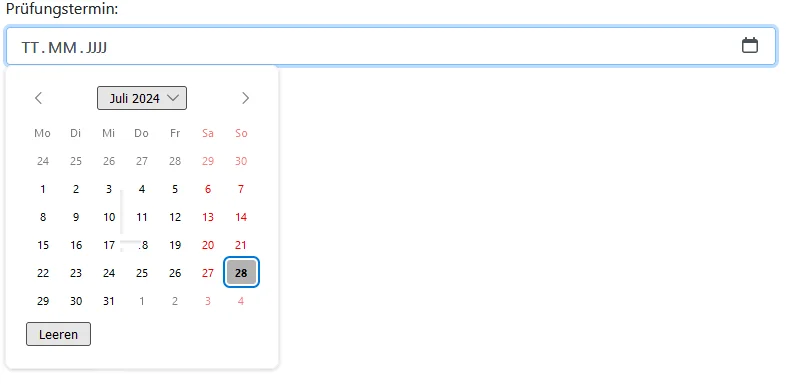
Wähle das Datum der Prüfung im Feld „Prüfungstermin“ aus
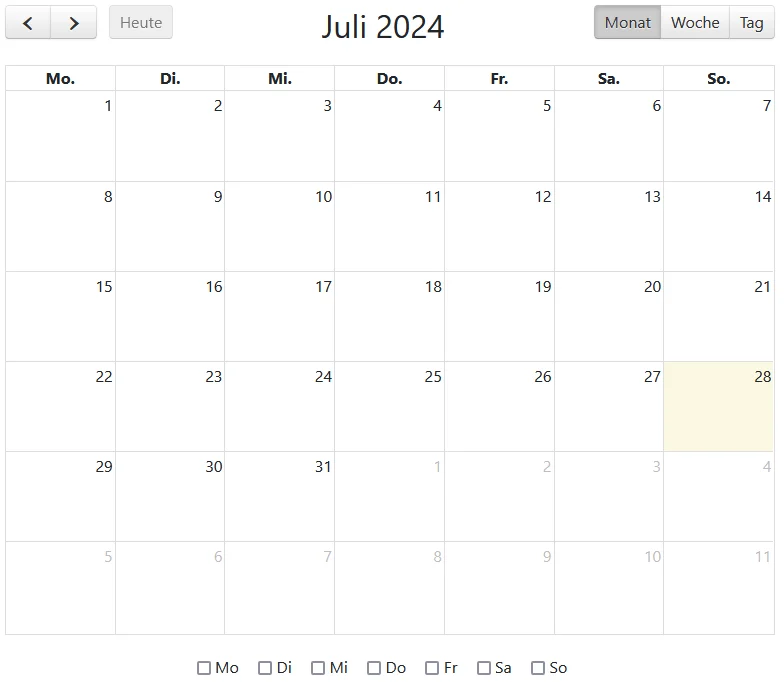
Das ist der Lernkalender: Hier kannst du deine verfügbaren Lerntage auswählen.
Dafür gibt es zwei Möglichkeiten:
- Anklicken der einzelnen Tage im Kalender
- Erstellen von Serienterminen durch Anklicken der Boxen neben den Wochentagen, welche sich unter dem Lernkalender befinden

Hier kannst du durch Klicken auf den Button „Durchsuchen…“ die für das zu lernende Modul dazugehörigen Studienbriefe auswählen. Mit einem Klick auf den Button „Studienbriefe hochladen“ werden diese für die Anwendung hochgeladen.
WICHTIG: ES WERDEN KEINE DATEN ODER DOKUMENTE GESPEICHERT
Das Hochladen ist für die Anwendung notwendig, damit der Lernplan für dich erstellt werden kann. Diese Daten werden jedoch nach der Lernplanerstellung automatisch gelöscht und somit nicht gespeichert oder gesammelt.
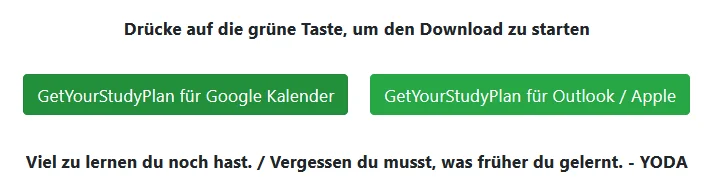
Nach erfolgreicher Verarbeitung der Daten und Erstellung des Lernplans wird der Button „GetYourStudyPlan“ freigeschaltet.
Herzlichen Glückwunsch!
Nun kannst du deinen Lernplan für Google Kalender (als .csv-Datei) oder Outlook sowie Apple Kalender (als .ical-Datei) herunterladen.
WICHTIG: Bitte beachte, dass die eingegebenen Daten sowie die hochgeladenen PDF-Dateien nicht dauerhaft gespeichert werden und nach der Erstellung des Lernplans automatisch gelöscht werden.
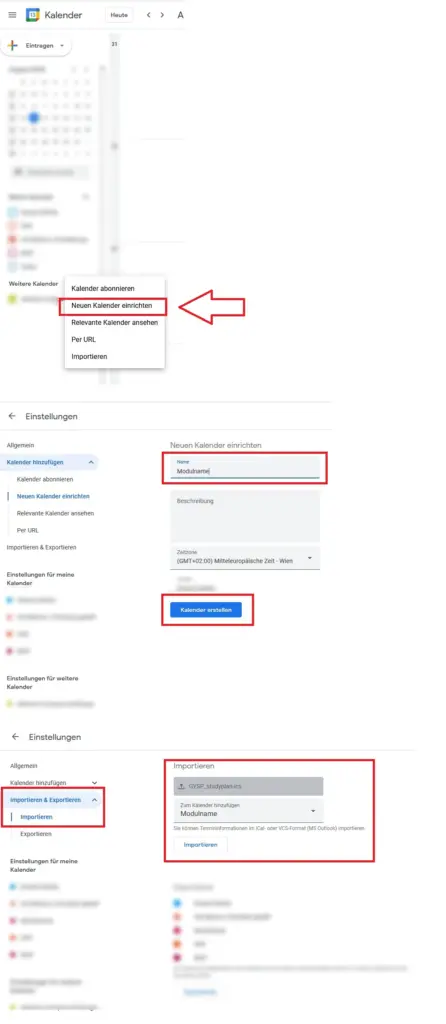
- Öffne Google Kalender und klicke links auf das „+“ und dann auf „Neuen Kalender einrichten“.
- Benenne den Kalender (am besten nach dem Modul).
- Gehe anschließend links auf „Importieren & Exportieren“.
- Wähle deine heruntergeladene Datei von GetYourStudyPlan aus sowie den neu erstellten Kalender und klicke auf „Importieren“.
Glückwunsch – dein maßgeschneiderter Lernplan ist jetzt direkt in deinem Kalender integriert! Viel Erfolg beim Lernen!
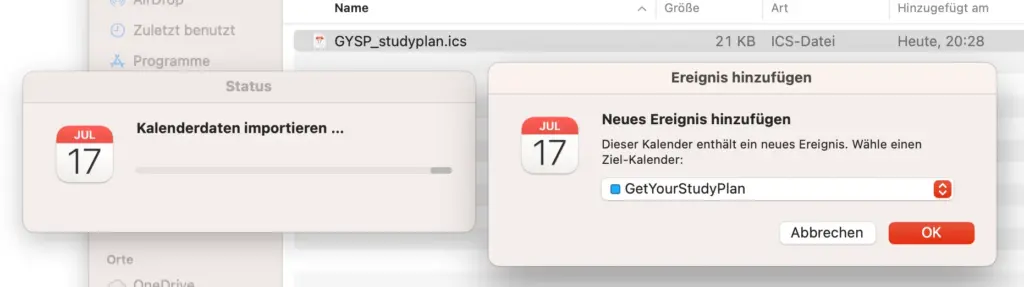
- Doppelklicke auf deinen heruntergeladenen Lernplan von „GetYourStudyPlan“, und der Importprozess startet automatisch.
- Wähle anschließend den Kalender aus, in den du deinen Lernplan importieren möchtest (am besten einen eigenen Kalender dafür erstellen).
Glückwunsch – dein maßgeschneiderter Lernplan ist jetzt direkt in deinem Kalender integriert! Viel Erfolg beim Lernen!
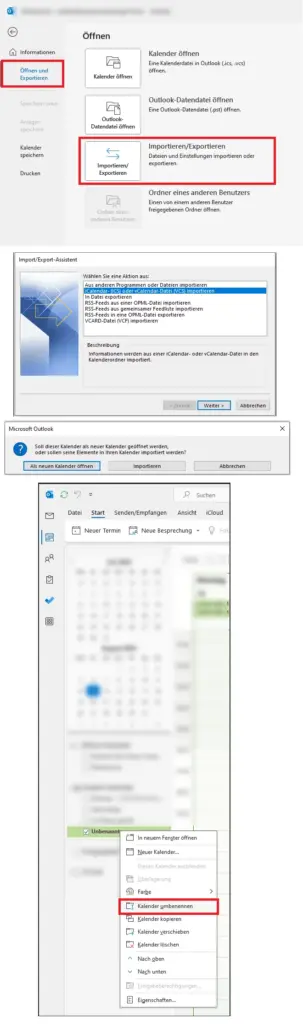
- Öffne Outlook und klicke auf Datei.
- Wähle Öffnen und Exportieren und dann Importieren/Exportieren.
- Klicke auf iCalendar- (ICS) oder vCalendar-Datei (VCS) importieren und dann auf Weiter.
- Wähle deine GetYourStudyPlan-Kalenderdatei aus und öffne sie als neuen Kalender.
- Klicke in der Kalenderliste rechts auf den neuen Kalender und wähle Kalender umbenennen.
- Gib den Namen deines Moduls ein, z.B. „Mt2“, und drücke Enter.
Glückwunsch – dein maßgeschneiderter Lernplan ist jetzt direkt in deinem Kalender integriert! Viel Erfolg beim Lernen!
